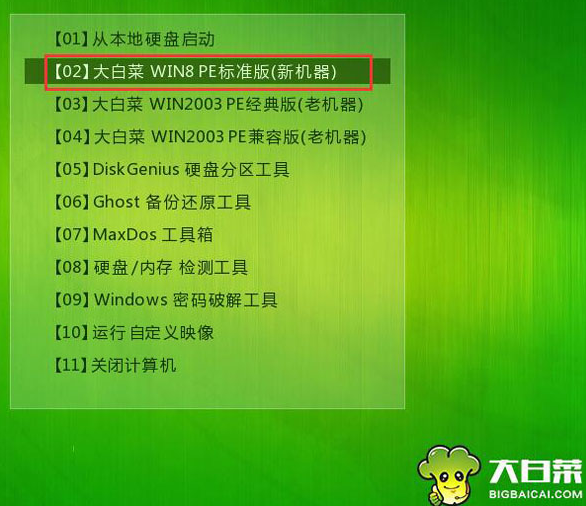
大家重装系统不知道有没有用过大白菜工具呢?这个软件还是有很多人用过的,就因为它很好用,如果你不会的话不妨看看下面的文章吧,来看看大白菜pe一键装机的步骤教程,一起学习一下吧.
pe一键装机:
1,首先我们将事先制作好的大白菜u盘插入电脑USB接口处,然后重启电脑操作,在出现开机画面时按 F12 或一些其它常用的 Esc 或 Del、F2 之类的启动快捷键进入u盘启动项进入PE选择界面,选择“【02】大白菜win8标准版(新机器)”回车键,进入pe系统桌面当中。
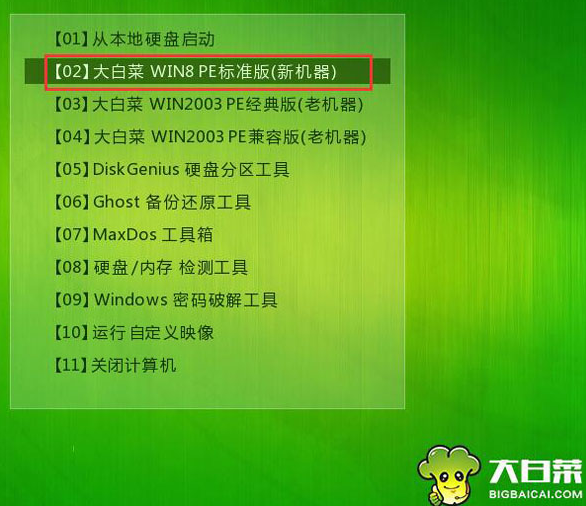
2,进入pe系统桌面,将自动弹出大白菜PE装机工具窗口,我们点击“浏览”按钮,进入下一步的操作。

3,在页面中点击打开u盘中的ghost win7系统镜像包,然后点击“打开”按钮进入下一步。
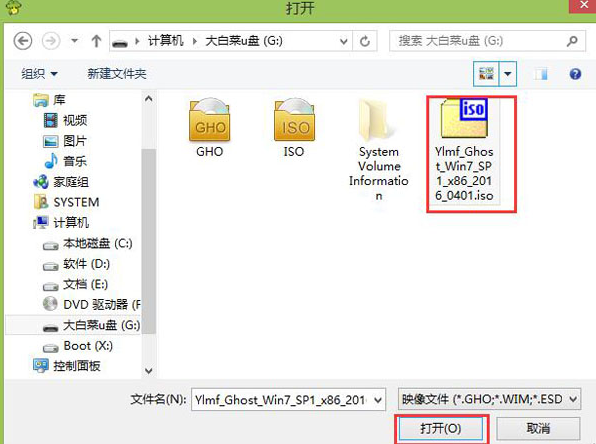
4,此时等待大白菜PE装机工具提取所需要的系统镜像文件后,在下边选择一个空间较大的磁盘由安装系统使用,接着点击“确定”进入下一步。
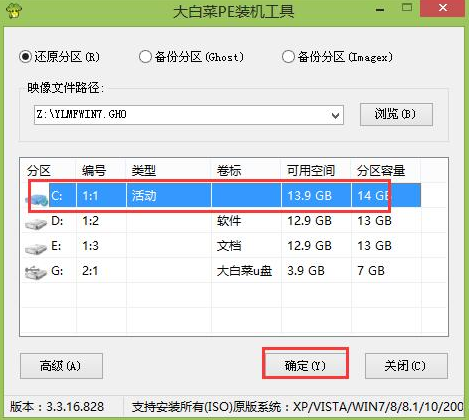
5,点击“确定”进行系统安装的操作。
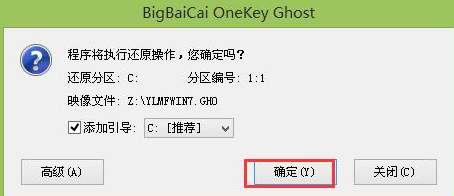
6,点击确定后,这时耐心等待系统文件释放至指定磁盘分区即可。
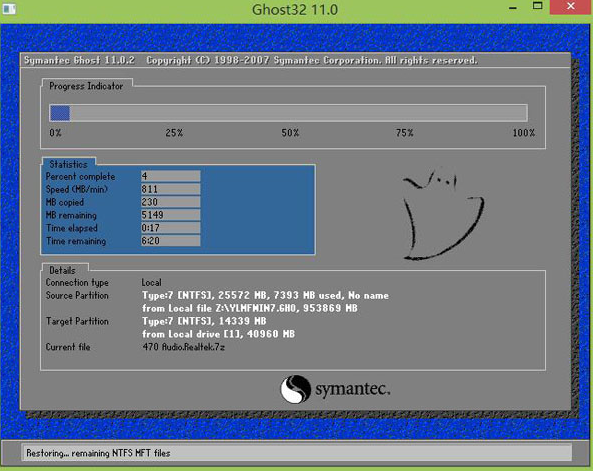
7,以上步骤完成后,将直接进入系统桌面。
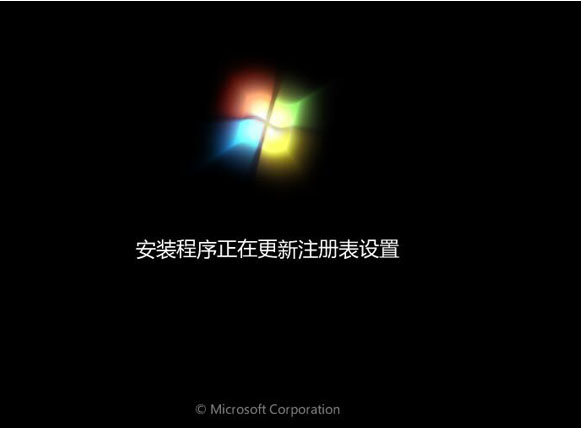
8、在重装系统过程中可能会多次正常重启电脑,这些都是正常现象,我们只需耐心等候即可。接着重装完成后就会进入到系统界面当中。

以上就是大白菜pe一键装机教程的内容,希望能够对你有所帮助。




